最近文章更新
- 1966年生产的广州 珠江 SB6-2型 ..
- HD6870/6850全面评测,让你大饱眼..
- 百万现金刚入门 中国7大奢华私人..
- 罕见4G希捷酷鱼系类万转SCSI服务..
- IBM 6x86MX PR333 CPU
- 采用MC68000 CPU的进口老计算机主..
- 1989年IBM-XT机软驱
- BC3型饱和标准电池拆解
- JUKO ST
- Kingston 品牌的CPU
- YAMAHA 719
- intel 30线 内存条
- intel mmx cpu和主板
- 首款xHCI 1.0正式版标准USB 3.0控..
- 《极品飞车:地下狂飙》纹理MOD视..
- USB接口加扩展子卡:影驰神秘GTX..
- 阿里巴巴将发布浏览器 核心不是W..
- 黄仁勋大秀NVIDIA LOGO纹身
- Google Earth上的奇特卫星图片
- 开火!讯景限量版HD 5970详细测试..
相关文章链接
最新新闻资讯
本周下载排行
- ArcSoft TotalMedia Theatre 3 P..
- Windows 7 Build 7600 16385 RTM..
- 《姗姗来迟软件光盘+飞扬PE工具箱..
- MSDN Windows 7 RTL 7600 Ultima..
- Windows 7 Home Premium (x86) -..
- Windows Virtual PC (x86) - (Mu..
- MSDN Windows 7 Language Pack X..
- Windows 7 Language Pack (x64) ..
- Windows 7 Starter (x86) - DVD ..
- Windows 7 Professional (x86) -..
- Windows 7 Language Pack (x86) ..
- Windows 7 Home Premium (x64) -..
- Windows XP Mode (x86, x64) - (..
- 7127.0.090507-1820_x86fre_clie..
- DMG2ISO
本月下载排行
- ArcSoft TotalMedia Theatre 3 P..
- Windows 7 Build 7600 16385 RTM..
- 《姗姗来迟软件光盘+飞扬PE工具箱..
- MSDN Windows 7 RTL 7600 Ultima..
- MSDN Windows 7 Language Pack X..
- Windows 7 Home Premium (x86) -..
- Windows 7 Language Pack (x64) ..
- Windows 7 Professional (x86) -..
- 7127.0.090507-1820_x86fre_clie..
- Windows 7 Professional (x64) -..
- Windows 7 Starter (x86) - DVD ..
- Windows Virtual PC (x86) - (Mu..
- Windows 7 Ultimate (x64) - DVD..
- Lenovo Windows 7 Ultimate OEM ..
- Windows 7 Home Premium (x64) -..
- 阅览次数: 文章来源: 网络 原文作者: 佚名 整理日期: 2010-04-13
“找不到无线网络”之完全解决手册
“找不到无线网络”之完全解决手册
解决方法:登录其Web管理界面,在“Wireless”、“Basic Wireless Set tings”、“Wireless Network Mode”中,将“G-Only”改为“Mixed”(混合模式)即可(图6)。这种情况也经常出现在802.11n无线路由器上,为了获得最好的兼容性,用户最好将其无线工作模式设为“Mixed”或“Auto”。
2.无线频段在捣鬼 一台新买的笔记本电脑,在店铺测试无线网络均为正常,但是拿回家以后,无法找到家中的无线网络,而其它笔记本电脑都可以找到信号。
原来,这台无线路由器的无线信号发射频段为12信道(可支持1~13信道),而笔记本电脑所使用的无线网卡仅支持1~11信道,这就导致无线网卡找不到无线网络。
操作系统也有命门 “找不到无线网络”的故障除了加密协议、笔记本电脑和无线路由器之外,操作系统本身的问题也不可忽视。
1.“服务”不到位的悲剧 某日,用户打开笔记本电脑,发现无线网卡无法使用,可上次关机之前还是好好的,这又是为何呢?“ Wireless Zero Configuration(WZC)”服务是Windows操作系统中使用无线网卡的必要服务,如果该服务被禁用或者停止,那些“无线网卡连接”将会无法使用。而这台笔记本电脑就是由于某种原因关闭了该服务,才出现上述故障(图8)。
2.无线频段在捣鬼 一台新买的笔记本电脑,在店铺测试无线网络均为正常,但是拿回家以后,无法找到家中的无线网络,而其它笔记本电脑都可以找到信号。
原来,这台无线路由器的无线信号发射频段为12信道(可支持1~13信道),而笔记本电脑所使用的无线网卡仅支持1~11信道,这就导致无线网卡找不到无线网络。
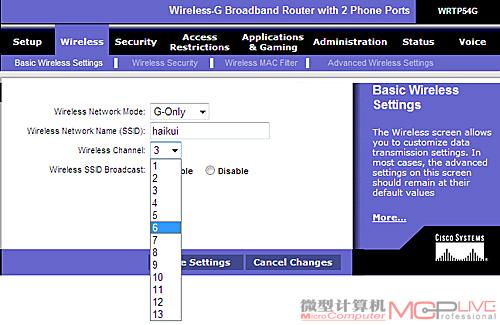
图7
操作系统也有命门 “找不到无线网络”的故障除了加密协议、笔记本电脑和无线路由器之外,操作系统本身的问题也不可忽视。
1.“服务”不到位的悲剧 某日,用户打开笔记本电脑,发现无线网卡无法使用,可上次关机之前还是好好的,这又是为何呢?“ Wireless Zero Configuration(WZC)”服务是Windows操作系统中使用无线网卡的必要服务,如果该服务被禁用或者停止,那些“无线网卡连接”将会无法使用。而这台笔记本电脑就是由于某种原因关闭了该服务,才出现上述故障(图8)。
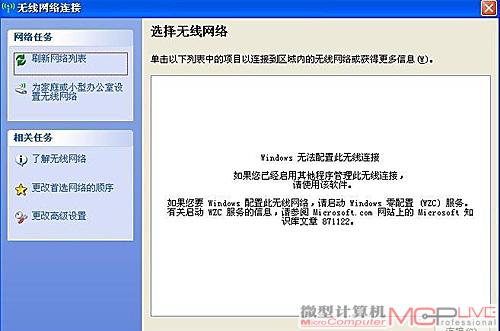
图8
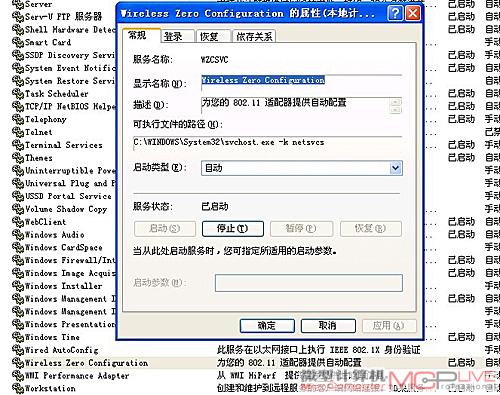
图9
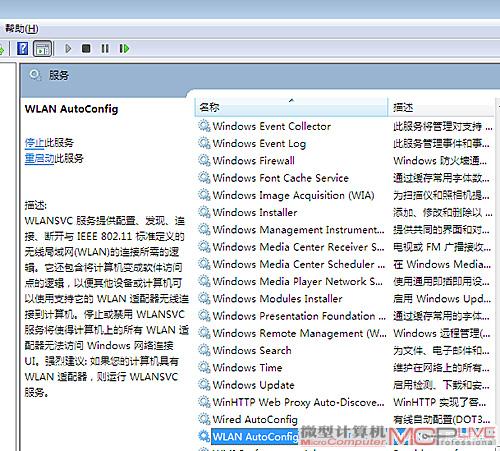
图10
查看所有评论
网友对“找不到无线网络”之完全解决手册的评论
我要发表评论